CentOS7在虚拟机/电脑上的安装
1、将VMware Workstaion打开,选择创建新的虚拟机。这里直接按系统默认的设置,选择下一步就可以了。
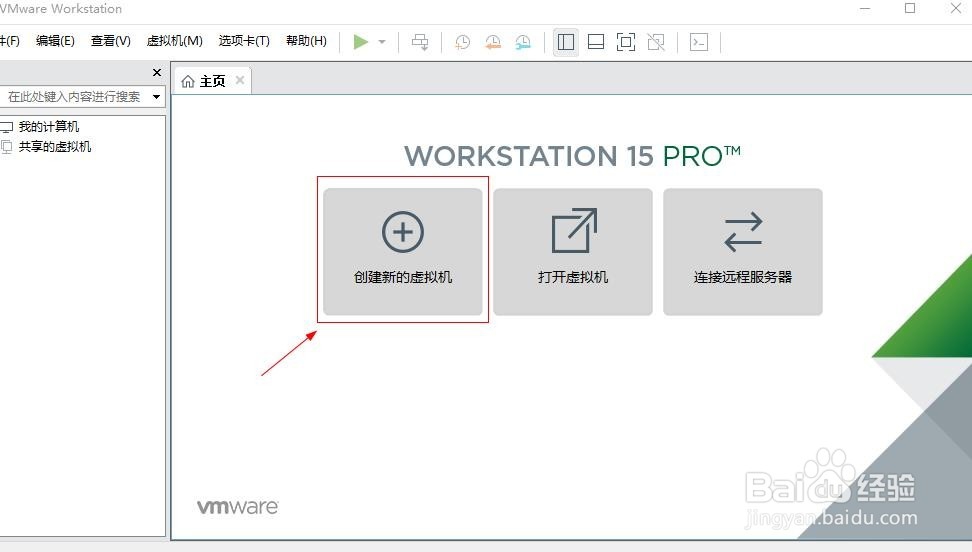


2、选择下好的CentOS .iso文件路径,点击下一步。

3、更改虚拟机安装位置到磁盘上其它位置上,便于日后管理。也可以直接按系统默认位置。然后选择下一步。

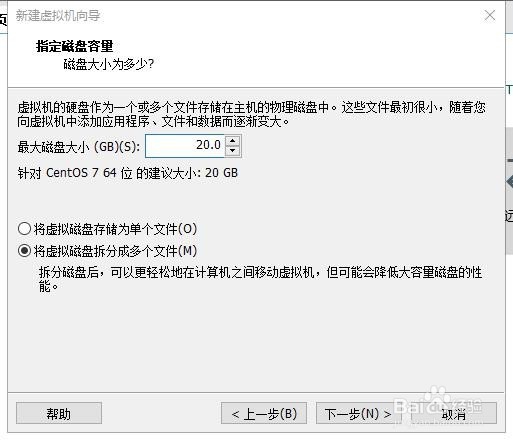
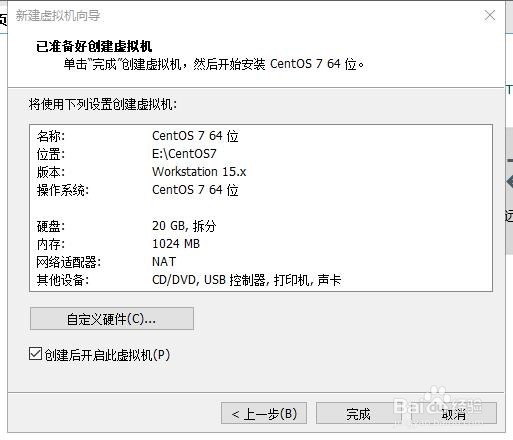
4、虚拟机创建完成。

1、打开CentOS虚拟机
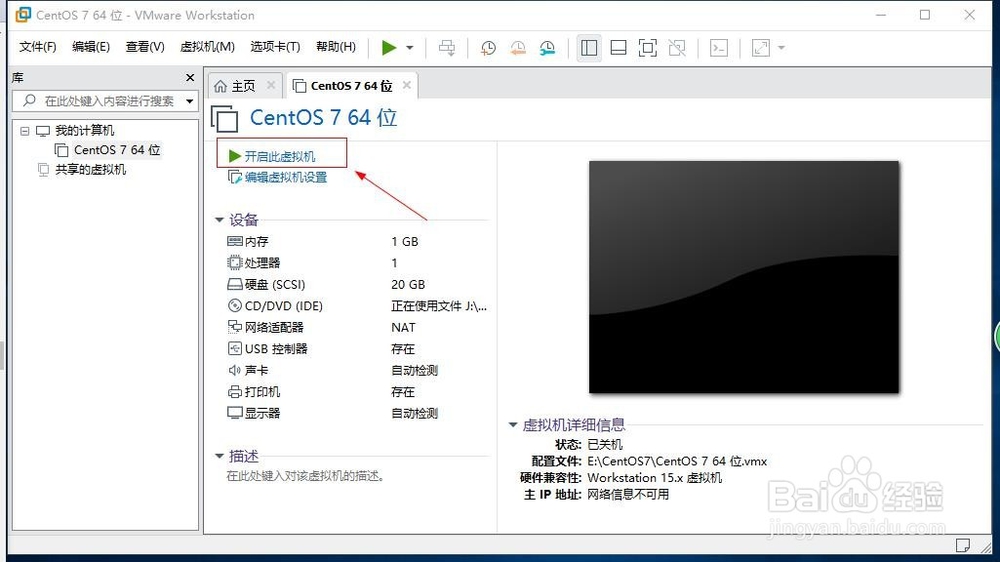
2、选择Install CentOS 7或者直接安装默认等待,出现一些系统自检的画面。
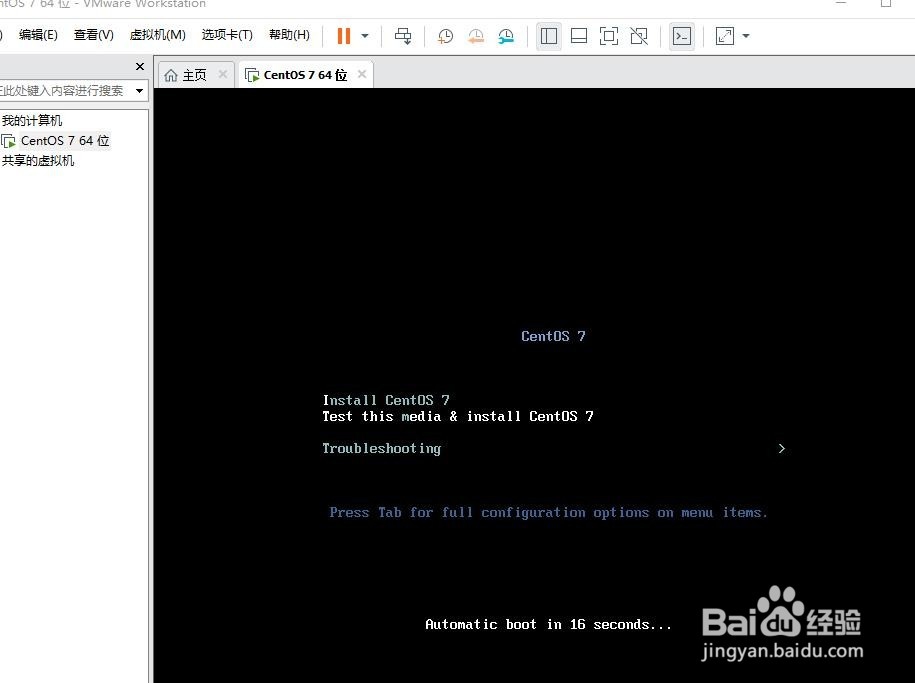
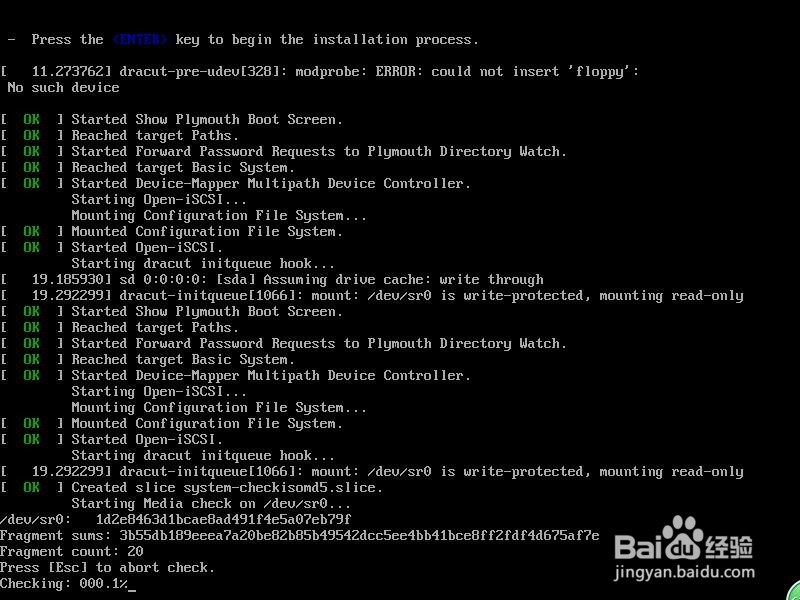
3、选择系统安装语言,这里选择中文简体。
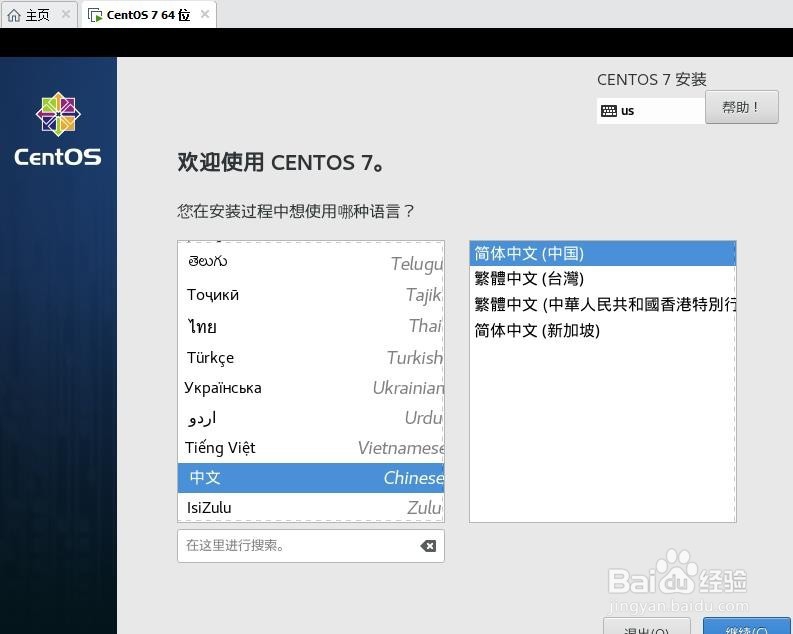
4、完成上个步骤后,会出现安装信息摘要。在'软件'那一栏,对于'软件选择'这里我们选择最小安装。也可以根据自己的的需求,选择安装不同的内容。然后点击完成
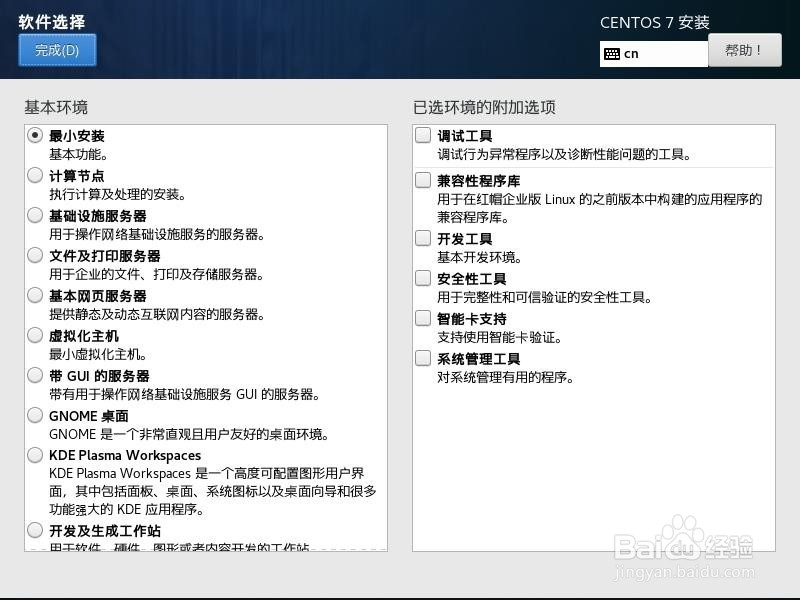
5、在'系统'栏里,'安装位置'有个黄色三角的感叹号。点击安装位置,选择好本地标准磁盘,然后在下面选择自动配置分区。选择完成。
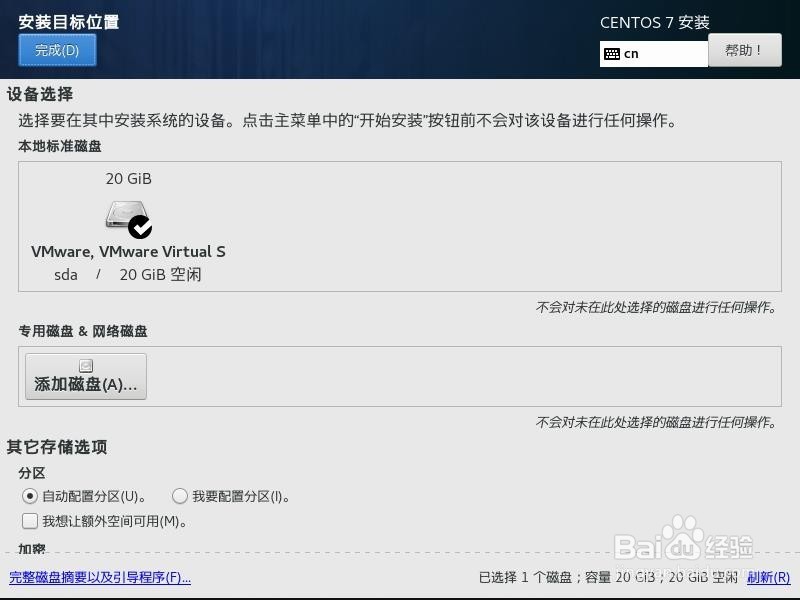
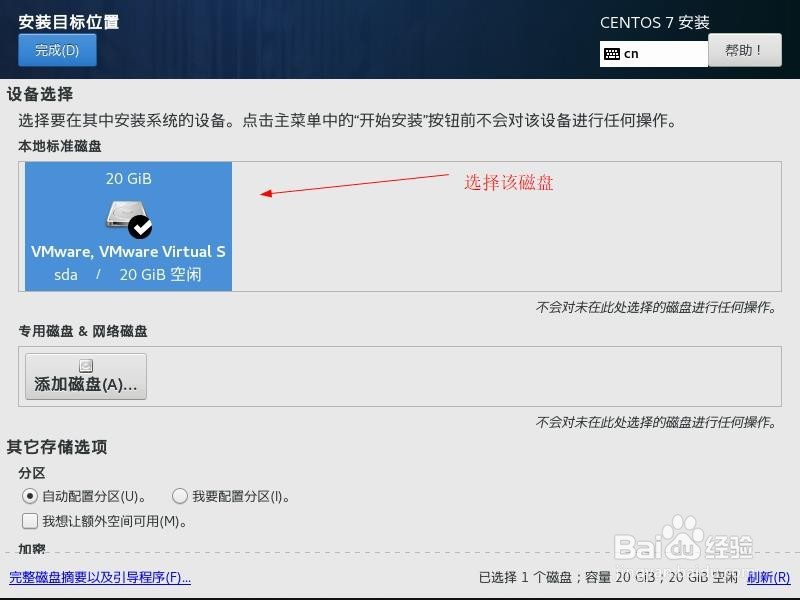
6、然后就可以选择开始安装系统。在安装的过程中,可以为root用户设置一个密码,然后选择完成。
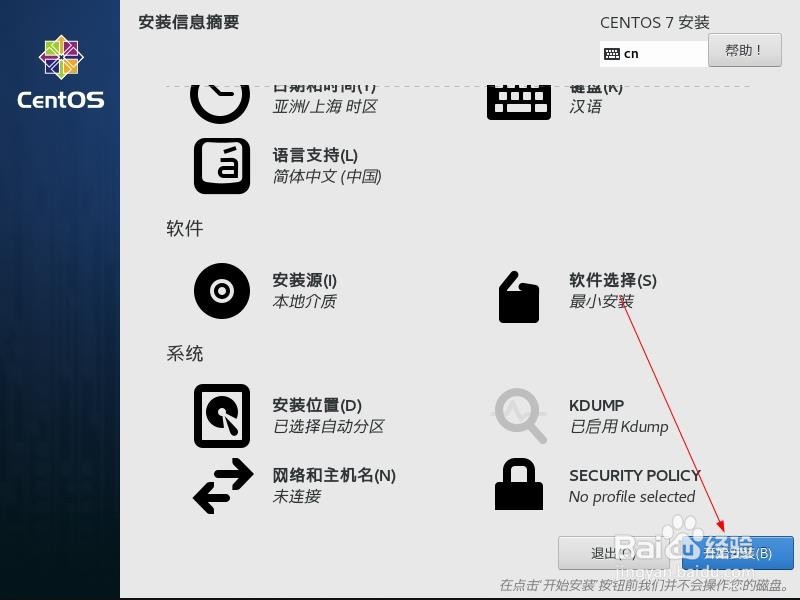
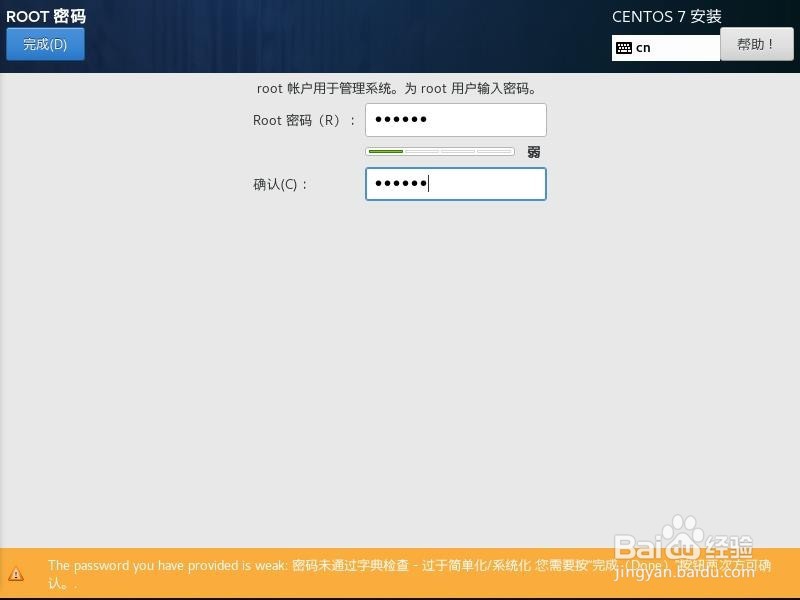
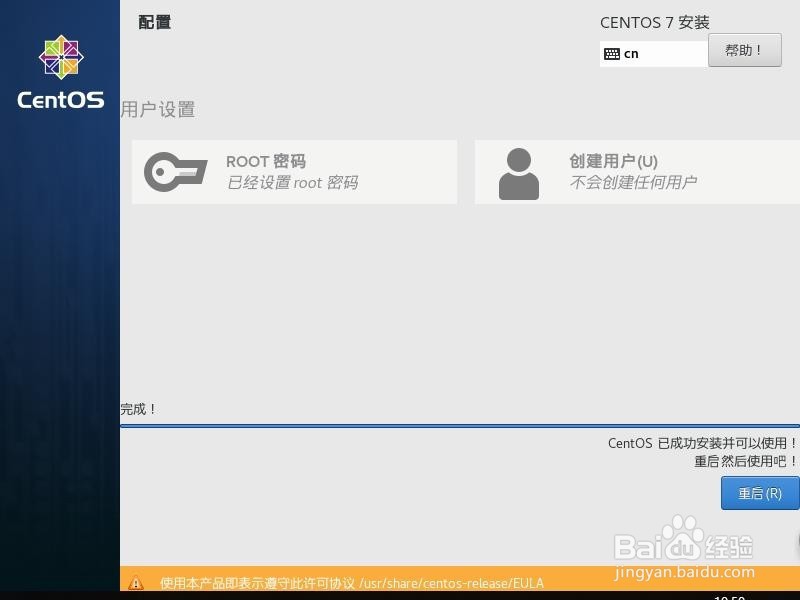
7、安装完成后会重启一次虚拟机,输入用户名和密码,就可以开始使用CentOS了
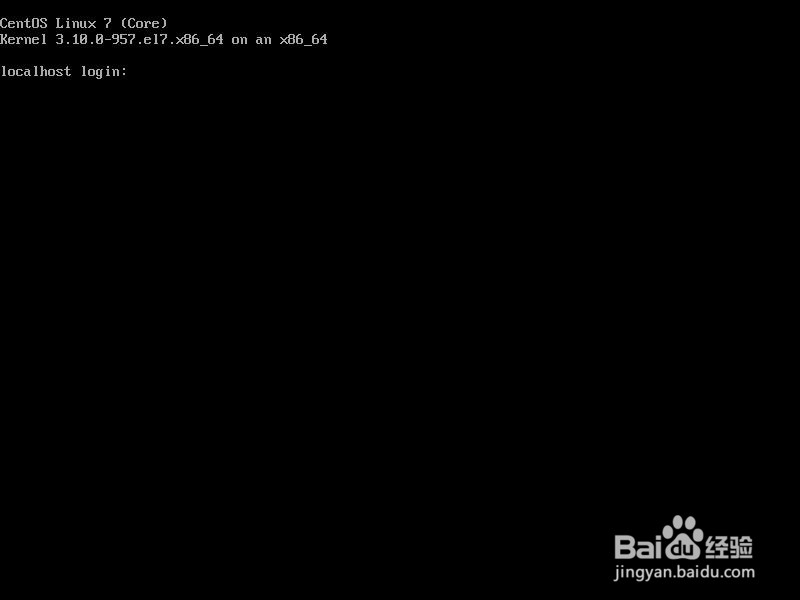
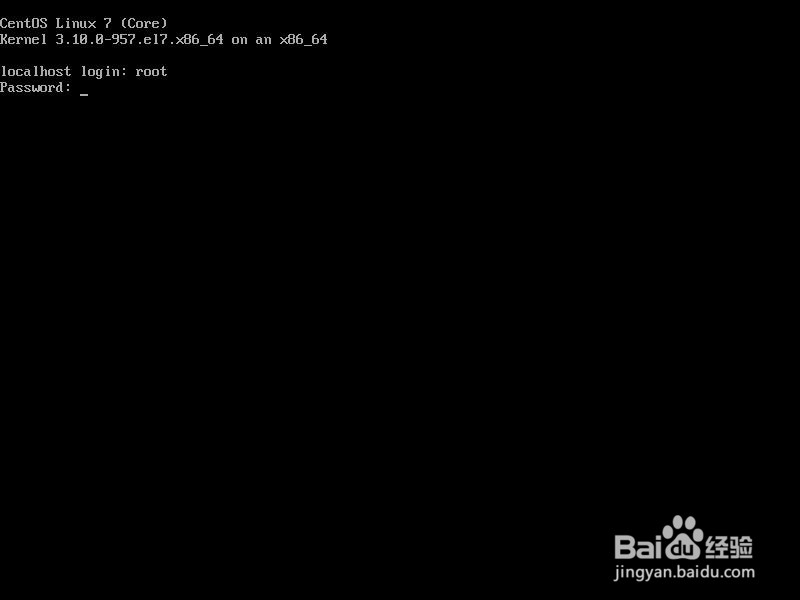
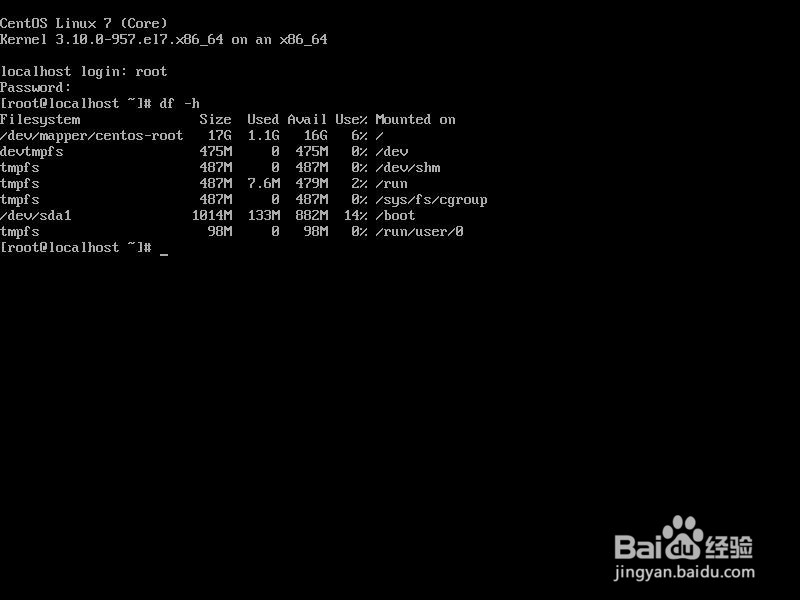
声明:本网站引用、摘录或转载内容仅供网站访问者交流或参考,不代表本站立场,如存在版权或非法内容,请联系站长删除,联系邮箱:site.kefu@qq.com。
阅读量:44
阅读量:90
阅读量:63
阅读量:151
阅读量:183